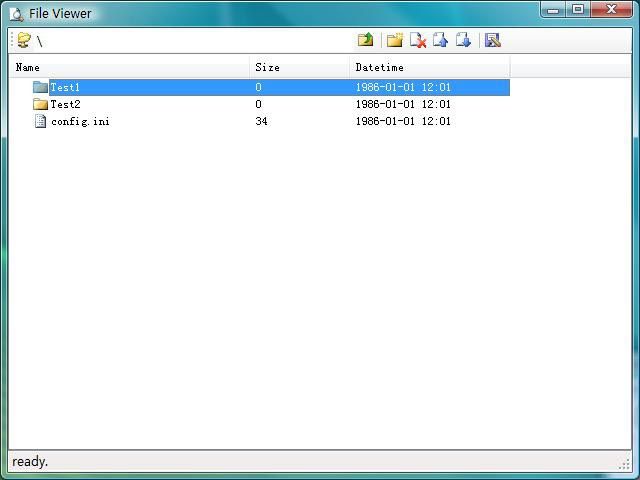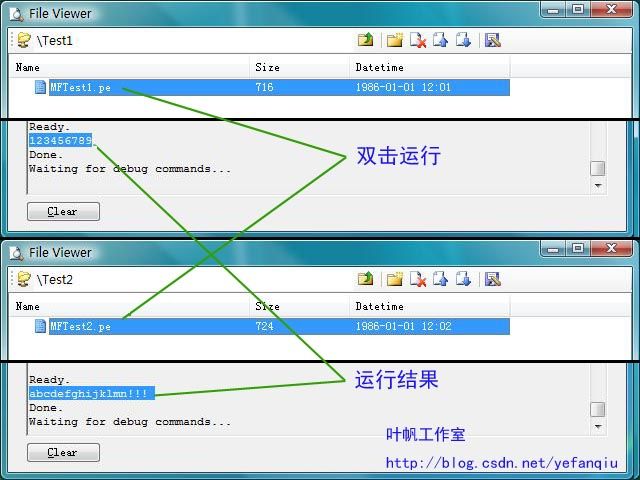【玩转.Net MF – 05】加载文件系统中的Pe文件
在远程文件查看器里,我们可以很方便地访问设备的文件,但是有一点,双击其中的pe文件并不能直接执行,下面我们将为.Net MF添加这个功能。
默认情况下,.Net MF的用户程序是放在Flash中的BLOCKTYPE_DEPLOYMENT区(参见《Flash远程读写》),只能通过VS2008进行部署。TinyCLR启动后,直接从Flash的BLOCKTYPE_DEPLOYMENT区的加载应用程序,由于这样的设计,所以在Flash上仅能存放一个用户程序。
.Net MF已经支持了文件系统,并且我们实现了远程文件查看器,理论上只要空间足够,我们能放若干个用户程序,这样问题就来了,我们能否任意执行文件系统中的pe文件?
.Net MF系统中的可执行文件或模块,其扩展名并不是exe或dll,统一为pe,唯一不同是,可执行的pe文件中含有启动入口标识。pe文件是exe和dll经过MetaDataProcessor.exe文件再加工而来。
实现思路其实很简单:第一、分别把不同的用户程序,放到不同目录中去;第二、在根目录建立一个config.ini纯文本文件,里面有一条记录:Startup=/xxx,标识启动项;第三、修改TinyCLR代码,让其从config.ini中的指定目录处加载用户程序。
TinyCLR中的Code修改如下(CLRStartup.cpp文件),枚举指定目录中的pe文件,并加载之。
HRESULT LoadDeploymentAssemblies()
{
TINYCLR_HEADER();
WCHAR current_file[256];
WCHAR temp_path[256];
UINT32 findHandle=NULL;
FileSystemVolume* volume = NULL;
STREAM_DRIVER_INTERFACE* streamDriver=volume->m_streamDriver;
HRESULT ret;
volume = FileSystemVolumeList::GetFirstVolume();
if(volume ==NULL)
{
TINYCLR_SET_AND_LEAVE(CLR_E_FAIL);
}
streamDriver=volume->m_streamDriver;
if(streamDriver==NULL)
{
TINYCLR_SET_AND_LEAVE(CLR_E_FAIL);
}
//--
UINT32 rHandle = NULL;
if(streamDriver->Open(&volume->m_volumeId, L"//config.ini", &rHandle) == S_OK && rHandle != NULL)
{
INT64 FileSize;
int bytesread=0;
streamDriver->GetLength(rHandle,&FileSize);
if(FileSize>510 || FileSize<20)
{
streamDriver->Close(rHandle);
if(FileSize == 0) debug_printf("Can't find config.ini!/r/n");
else debug_printf("Load Application failed(2)!/r/n");
TINYCLR_SET_AND_LEAVE(CLR_E_FAIL);
}
if(streamDriver->Read(rHandle, (BYTE *)temp_path,(INT32)FileSize ,&bytesread) != S_OK && bytesread!=(UINT32)FileSize)
{
streamDriver->Close(rHandle);
debug_printf("Load Application failed(3)!/r/n");
TINYCLR_SET_AND_LEAVE(CLR_E_FAIL);
}
streamDriver->Close(rHandle);
if(temp_path[0]!=0xFEFF || temp_path[8]!=0x3D)
{
TINYCLR_SET_AND_LEAVE(CLR_E_FAIL);
}
memcpy(current_file, &temp_path[9],FileSize-9*2 );
temp_path[FileSize/2-9] = 0;
for(int i=FileSize/2-10;i>0; i--)
{
if(current_file[i]==0x0D ||current_file[i]==0x0A) current_file[i] = 0;
}
}
else
{
TINYCLR_SET_AND_LEAVE(CLR_E_FAIL);
}
//--
ret = volume->FindOpen(current_file,&findHandle);
if(findHandle==NULL || ret != S_OK)
{
TINYCLR_SET_AND_LEAVE(CLR_E_FAIL);
}
//--
FS_FILEINFO findData;
int pathsize=wcslen(current_file);
current_file[pathsize++]='//';
findData.FileName=(UINT16 *)¤t_file[pathsize];
findData.FileNameSize = 200;
memset(findData.FileName,0,(findData.FileNameSize+1)*2);
BOOL found=FALSE;
ret = volume->FindNext(findHandle,&findData,&found);
while( ret==S_OK && found)
{ TINYCLR_CHECK_HRESULT(ContiguousBlockAssemblies(volume,current_file));
memset(temp_path,0,findData.FileNameSize+1);
ret = volume->FindNext(findHandle,&findData,&found);
}
//--
volume->FindClose(findHandle);
TINYCLR_NOCLEANUP();
}
远程文件查看器中的代码稍加修改,就能支持双击运行。在双击事件里,一是修改config.ini文件中的运行目录,二是重启TinyCLR,让其加载指定目录中的程序。由于相关代码比较简单,这里就不贴了。
下面来演示一下最终成果。
1、 新建两个.Net MF测试程序,分别命名为Test1、Test2,相关代码如下:
public static void Main()
{
Debug.Print("123456789");
}
public static void Main()
{
Debug.Print("abcdefghijklmn!!!");
}
编译后的pe文件分别为:Test1.pe,Test2.pe
2、 新建config.ini文件(这步可以省略)
3、 通过远程文件查看器,新建两个目录,Test1和Test2,分别拷入Test1.pe和Test2.pe文件。
4、 分别双击Test1.pe和Test2.pe文件,查看运行结果。